水星150m路由器設置方法誰了解?
提問者:memory_縈 | 瀏覽 次 | 提問時間:2016-11-25 | 回答數量:3
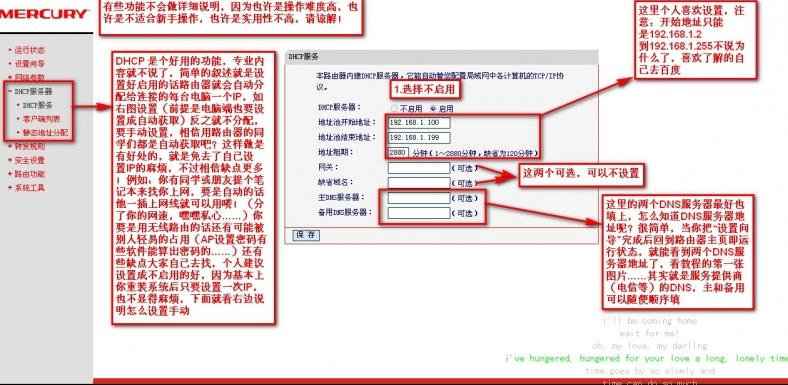 貓出來的線或寬帶進線接到路由的WAN口,然後從路由1-2接到電腦後,把IP改為自動獲取,進入路由,192.168.1.1 賬號admin 密碼admin然後設置向導,上網方式為P...
貓出來的線或寬帶進線接到路由的WAN口,然後從路由1-2接到電腦後,把IP改為自動獲取,進入路由,192.168.1.1 賬號admin 密碼admin然後設置向導,上網方式為P...
已有3條答案
淺笑勾勒悲傷_
回答數:30187 | 被采納數:197
2016-11-25 14:00:26
貓出來的線或寬帶進線接到路由的WAN口,然後從路由1-2接到電腦後,把IP改為自動獲取,進入路由,192.168.1.1 賬號admin 密碼admin然後設置向導,上網方式為PPPOE,設寬帶上網賬號和密碼(寬帶 不能輸錯)然後設無線安全密碼,最後保存並重啟,等一會兒,直接上網
至尊__兮児
回答數:10053 | 被采納數:3
2016-11-25 15:27:32
首先點擊瀏覽器,網站輸入192.168.1.1, 輸入登陸密碼,一般的路由密碼都是admin,賬號密碼都是一樣的,有一些是要自己設計密碼的,然後按回車鍵點擊設置向導 ,然後點擊下一步,然後選擇PPPoE(ADSL虛 擬撥號)點擊下一步,輸入寬帶密碼,然後點擊下一步重啟路由,而且以後,然後再點擊運行狀態,看看有沒有連接成功如果連接成功的話,那就完成了。
1、登錄MW155R路由器設置界麵:運行電腦上的瀏覽器,在瀏覽器的地址欄輸入:192.168.1.1並按下Enter(回車)——>在跳轉的登錄對話框中輸入默認的用戶名:admin,默認的密碼:admin——>點擊“確定”。
2、運行設置向導:一般輸入用戶名和密碼登錄後,係統會自動彈出設置向導界麵,如果沒有彈出,用戶可以點擊左側菜單欄中的“設置向導”選項來運行。
3、選擇上網方式:水星MW155R路由器提供了4個選項:(1)、讓路由器自動選擇上網方式(推薦);(2)、PPPoE(ADSL虛擬撥號);(3)、動態IP(以太網寬帶,自動從網絡服務商獲取IP地址);(4)、靜態IP(以太網寬帶,網絡服務商提供固定IP地址)。
(1)、讓路由器自動選擇上網方式(推薦)
選擇該選項後,路由器會自動判斷上網類型,然後跳到相應上網方式的設置頁麵;為了保證路由器能夠準確判斷上網類型,請保證路由器已正確連接。不推薦選擇這一項
(2)、PPPoE(ADSL虛擬撥號)
PPPoE(ADSL虛擬撥號):指的是辦理寬帶業務後,寬帶運營商提供了一個寬帶用戶名和密碼給用戶;並且在沒有使用路由器的時候,需要在電腦上通過“寬帶連接”來上網;目前國內95%以上的用戶都是這種上網接入方式。
A、選擇“PPPoE(ADSL虛擬撥號)”——>點擊“下一步”。
B、填寫寬帶運營商提供的寬帶用戶名和寬帶密碼——>點擊“下一步”,會跳轉到第4步。
(3)、動態IP(以太網寬帶,自動從網絡服務商獲取IP地址)
動態IP(以太網寬帶,自動從網絡服務商獲取IP地址):一般是寬帶運營商提供了一根網線到用戶家裏,直接把這根網線插在電腦上,電腦的IP地址配置為自動獲取就可以上網了,不需寬帶帳號和密碼,也不需要手動配置IP、DNS等操作。
A、選擇“動態IP(以太網寬帶,自動從網絡服務商獲取IP地址)”——>點擊“下一步”,會跳轉到第4步。
(4)、靜態IP(以太網寬帶,網絡服務商提供固定IP地址)
靜態IP(以太網寬帶,網絡服務商提供固定IP地址):一般是辦理寬帶業務後,寬帶運營商提供了一根網線到用戶家裏,並且提供了一個IP地址、子網掩碼、網關、DNS服務器地址給用戶;在沒有用路由器的時候,需要根據寬帶運營商提供的IP地址信息,把電腦的IP地址配置為固定(靜態)IP。
A、選擇“靜態IP(以太網寬帶,網絡服務商提供固定IP地址)”——>點擊“下一步”
B、根據寬帶運營商提供的IP地址、子網掩碼、網關、DNS服務器信息,填寫下麵的設置界麵——>點擊“下一步”,會跳轉到第4步。
4、無線網絡配置:設置“SSID”——>選擇“WPA-PSK/WPA2-PSK”——>設置“PSK密碼”——>點擊“下一步”。
友情提示:SSID就是無線網絡的名稱,可以用字母和數字來標識,但不能用漢字。
5、完成配置:點擊“完成”,結束設置向導。
至此,我們就完成了水星MW155R 150M無線路由器的安裝、上網參數配置、無線網絡設置;其它的電腦、智能手機、平板電腦等設備,可以通過有線或者無線的方式連接到水星MW155R路由器上來共享上網了。
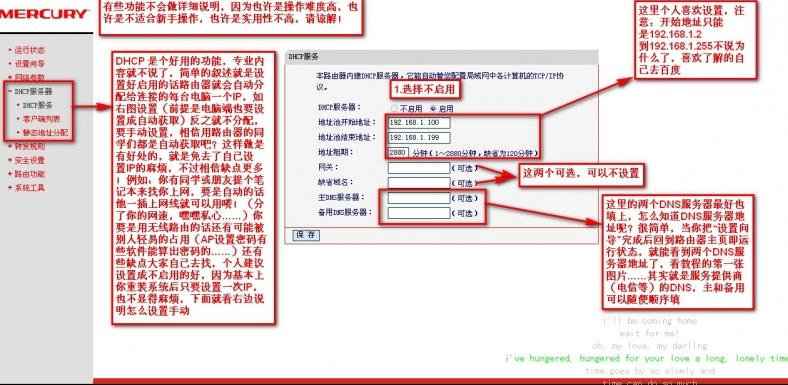 貓出來的線或寬帶進線接到路由的WAN口,然後從路由1-2接到電腦後,把IP改為自動獲取,進入路由,192.168.1.1 賬號admin 密碼admin然後設置向導,上網方式為P...
貓出來的線或寬帶進線接到路由的WAN口,然後從路由1-2接到電腦後,把IP改為自動獲取,進入路由,192.168.1.1 賬號admin 密碼admin然後設置向導,上網方式為P...